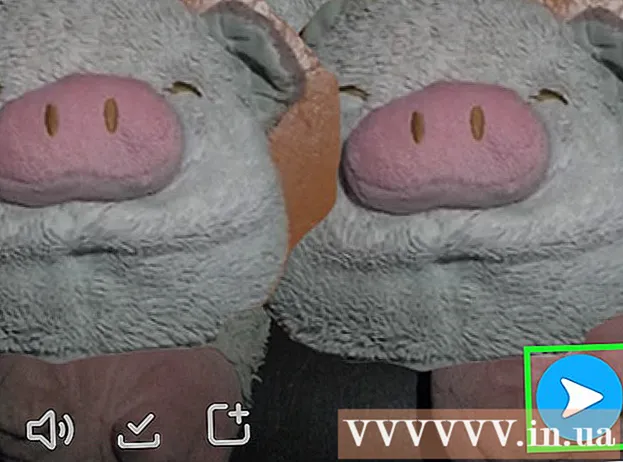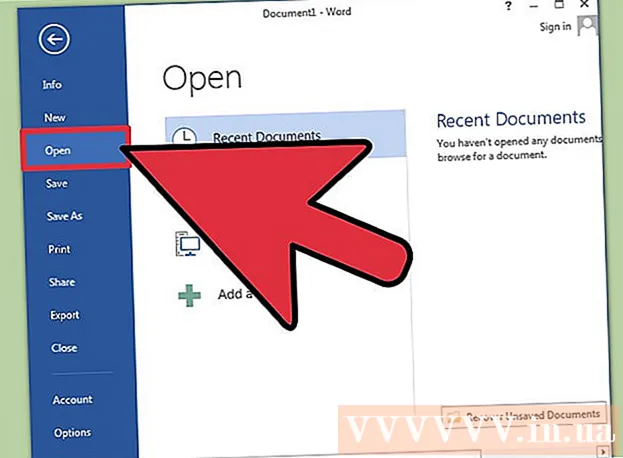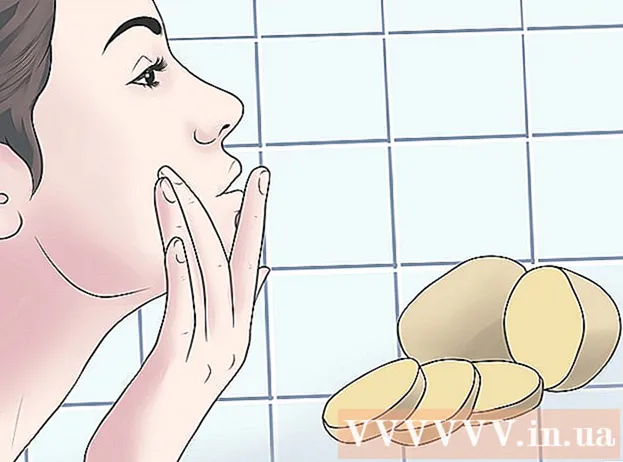Pengarang:
Charles Brown
Tanggal Pembuatan:
8 Februari 2021
Tanggal Pembaruan:
1 Juli 2024

Isi
Tentu saja, industri film memiliki hak untuk melindungi kekayaan intelektual, tetapi jika Anda membeli DVD, Anda masih dapat mengetahui apa yang Anda lakukan dengannya, selama Anda tidak mendistribusikan film tersebut secara ilegal. Baca artikel ini untuk mempelajari cara menyalin DVD atau Blu-Ray sehingga Anda dapat menonton film tidak hanya di pemutar DVD, tetapi juga di komputer atau tablet.
Melangkah
Metode 1 dari 2: Rip DVD di PC
 Unduh program untuk melewati perlindungan salinan DVD. Pilihan yang bagus termasuk DVD43, AnyDVD atau DVDFab DVD ke DVD.
Unduh program untuk melewati perlindungan salinan DVD. Pilihan yang bagus termasuk DVD43, AnyDVD atau DVDFab DVD ke DVD. - Bandingkan produk yang berbeda, baca syarat dan ketentuan dengan hati-hati dan cari ulasan dari orang-orang di internet sehingga Anda dapat yakin bahwa Anda memilih perangkat lunak terbaik.
- Pilih produk yang bisa kamu coba secara gratis, jangan langsung transfer uang.
 Masukkan DVD yang ingin Anda salin ke drive DVD komputer.
Masukkan DVD yang ingin Anda salin ke drive DVD komputer. Salin konten DVD ke hard drive Anda.
Salin konten DVD ke hard drive Anda.- Buka Start, klik My Computer, klik kanan DVD dan pilih Explore.
- Cari folder bernama VIDEO_TS. Seret folder ke lokasi yang diinginkan. Jika Anda hanya ingin menonton film di komputer Anda, Anda sekarang sudah selesai melakukan ripping. Anda tidak perlu melakukan apa pun lagi kecuali Anda ingin mengubah ukuran file atau menonton film di perangkat seluler.
 Unduh perangkat lunak transcoding. Anda dapat menemukan banyak opsi di Google, tetapi Handbrake adalah pilihan terbaik. Program apa pun yang Anda gunakan, periksa dulu apakah program tersebut mendukung platform seluler yang diinginkan.
Unduh perangkat lunak transcoding. Anda dapat menemukan banyak opsi di Google, tetapi Handbrake adalah pilihan terbaik. Program apa pun yang Anda gunakan, periksa dulu apakah program tersebut mendukung platform seluler yang diinginkan.  Buka file sumber DVD yang ingin Anda ripping dari Handbrake atau perangkat lunak transcoding lainnya. Perangkat lunak memindai judul bab dan penanda. Jika program tidak mengenali judulnya, Anda dapat mengklik tab Chapters atau Chapters di portal perangkat lunak dan memasukkan judulnya sendiri.
Buka file sumber DVD yang ingin Anda ripping dari Handbrake atau perangkat lunak transcoding lainnya. Perangkat lunak memindai judul bab dan penanda. Jika program tidak mengenali judulnya, Anda dapat mengklik tab Chapters atau Chapters di portal perangkat lunak dan memasukkan judulnya sendiri.  Tentukan tempat untuk menyimpan film. Banyak program memiliki tab yang disebut Tujuan. Klik Browse dan pilih lokasi tempat Anda ingin menyimpan file.
Tentukan tempat untuk menyimpan film. Banyak program memiliki tab yang disebut Tujuan. Klik Browse dan pilih lokasi tempat Anda ingin menyimpan file. - Anda juga dapat menyimpan file sebagai file bersama di server media atau drive jaringan.
- Arahkan ke folder yang benar, klik kanan dan pilih "Map Network Drive" dari menu.
 Sesuaikan soundtrack. Misalnya, Anda dapat menyimpan trek suara Dolby Digital (AC3) asli dari film tersebut dan membuat trek suara cadangan untuk perangkat yang tidak cocok untuknya.
Sesuaikan soundtrack. Misalnya, Anda dapat menyimpan trek suara Dolby Digital (AC3) asli dari film tersebut dan membuat trek suara cadangan untuk perangkat yang tidak cocok untuknya. - Klik pada tab Audio & Subtitle dari perangkat lunak transcoding Anda.
- Pilih soundtrack yang Anda inginkan. Pilih AAC dari menu Codec Audio.
- Di kolom mixdown Anda memilih Dolby Digital II. Biarkan nilai bitrate, laju sampel, dan pengaturan DRC sebagaimana adanya.
- Pergi ke trek audio kedua. Pilih soundtrack yang sama dari daftar sumber.
- Pilih AC3 dari daftar codec audio.
 Klik tombol start untuk menyalin DVD.
Klik tombol start untuk menyalin DVD. Putar film yang robek di pemutar media Anda untuk memastikan kualitasnya bagus.
Putar film yang robek di pemutar media Anda untuk memastikan kualitasnya bagus.
Metode 2 dari 2: Rip DVD di Mac
 Unduh perangkat lunak transcoding Handbrake. Pilih versi 64-bit jika komputer Anda dapat mengatasinya.
Unduh perangkat lunak transcoding Handbrake. Pilih versi 64-bit jika komputer Anda dapat mengatasinya.  Unduh pemutar media VLC. Jika Anda telah memilih 64 bit, Anda sekarang juga memerlukan versi 64 bit dari pemutar VLC. Ini termasuk libdvdcss, alat untuk membatalkan enkripsi DVD sehingga Anda dapat memutarnya di Mac Anda.
Unduh pemutar media VLC. Jika Anda telah memilih 64 bit, Anda sekarang juga memerlukan versi 64 bit dari pemutar VLC. Ini termasuk libdvdcss, alat untuk membatalkan enkripsi DVD sehingga Anda dapat memutarnya di Mac Anda.  Luncurkan Handbrake di Mac Anda. Sebuah jendela sekarang akan muncul. Pilih DVD yang ingin Anda ripping dan klik Buka.
Luncurkan Handbrake di Mac Anda. Sebuah jendela sekarang akan muncul. Pilih DVD yang ingin Anda ripping dan klik Buka.  Tunggu Handbrake untuk memindai DVD. Saat pemindaian selesai, klik kotak di sebelah Judul. Pilih judul terpanjang dari menu pop-up.
Tunggu Handbrake untuk memindai DVD. Saat pemindaian selesai, klik kotak di sebelah Judul. Pilih judul terpanjang dari menu pop-up. - Anda mungkin melihat 99 judul yang semuanya memiliki panjang yang sama. Ini berarti DVD dilindungi hak cipta. Buka program DVD Player. Klik "Go" dan klik "Title". Temukan judul dengan tanda centang di sebelahnya. Kemudian pilih judul ini di Handbrake.
- Jika Anda ingin menyalin banyak judul (misalnya DVD dengan beberapa episode), pilih satu judul, beri nama unik pada judul tersebut di File, lalu klik Add To Queue. Ulangi proses ini sampai Anda telah menambahkan semua judul yang diinginkan ke antrian pengkodean.
 Klik tombol Toggel Presets di bagian atas jendela Handbrake. Anda juga dapat menekan command-T. Pilih "preset" untuk DVD ripping Anda berdasarkan jenis perangkat yang Anda inginkan untuk menonton film. Anda juga bisa memilih Universal, lalu Anda bisa memutarnya di semua perangkat Apple.
Klik tombol Toggel Presets di bagian atas jendela Handbrake. Anda juga dapat menekan command-T. Pilih "preset" untuk DVD ripping Anda berdasarkan jenis perangkat yang Anda inginkan untuk menonton film. Anda juga bisa memilih Universal, lalu Anda bisa memutarnya di semua perangkat Apple.  klik roda gigi. Pilih Jadikan Bawaan di menu yang sekarang muncul.
klik roda gigi. Pilih Jadikan Bawaan di menu yang sekarang muncul.  Periksa apakah DVD berisi "video interlaced". Klik jendela Preview di Handbrake dan telusuri bingkai DVD. Jika Anda melihat gambar dengan tepi bergerigi, DVD memiliki "video interlaced".
Periksa apakah DVD berisi "video interlaced". Klik jendela Preview di Handbrake dan telusuri bingkai DVD. Jika Anda melihat gambar dengan tepi bergerigi, DVD memiliki "video interlaced". - Klik tombol Pengaturan. Sekarang jendela bernama Pengaturan Gambar akan terbuka.
- Klik Filter. Geser Slider antara Decomb dan Deinterlace ke kanan.
- Klik menu drop-down di sebelah Deinterlace. Pilih Cepat dan tonton videonya untuk melihat apakah gambar sekarang terlihat bagus.
 Sesuaikan audio untuk mengurangi ukuran file.
Sesuaikan audio untuk mengurangi ukuran file.- Hilangkan trek audio yang tidak Anda perlukan, termasuk trek bahasa.
- Jika Anda tidak akan menggunakan suara surround, Anda dapat menghapus trek 5.1 atau menggabungkan audio ke stereo.
 Tambahkan subtitle ke file dengan mengklik tab Subtitle di Handbrake. Pilih subtitle yang ingin Anda tambahkan ke file.
Tambahkan subtitle ke file dengan mengklik tab Subtitle di Handbrake. Pilih subtitle yang ingin Anda tambahkan ke file.  Klik Mulai dan tunggu transcoding selesai. Ini bisa memakan waktu cukup lama.
Klik Mulai dan tunggu transcoding selesai. Ini bisa memakan waktu cukup lama.  Tambahkan metadata seperti gambar, pemeran atau abstrak. Unduh program seperti MetaX, iFlicks atau Video Monkey untuk membantu Anda dalam hal ini. Handbrake mengirimkan setiap robekan langsung ke MetaX.
Tambahkan metadata seperti gambar, pemeran atau abstrak. Unduh program seperti MetaX, iFlicks atau Video Monkey untuk membantu Anda dalam hal ini. Handbrake mengirimkan setiap robekan langsung ke MetaX.  Seret film ke perpustakaan iTunes Anda dan tonton!
Seret film ke perpustakaan iTunes Anda dan tonton!
Tips
- Jika Anda ingin membakar DVD ke DVD kosong 4,7 GB, Anda harus mengubah ukuran file terlebih dahulu, karena aslinya seringkali lebih besar dari 4,7 GB.
- Merobek DVD sangat menuntut prosesor Anda, jadi jangan mulai merobek sampai Anda tidak memerlukan komputer untuk hal lain. Misalnya, lakukan pada malam hari saat Anda sedang tidur.
Peringatan
- Film robek menghabiskan banyak ruang di hard drive Anda. Disk yang terlalu penuh tidak akan menguntungkan pengoperasian komputer Anda.
Kebutuhan
- PC atau Mac
- Program bypass perlindungan salinan (DVD43, AnyDVD atau DVDFab DVD ke DVD)
- DVD kosong 4,7 GB
- Perangkat lunak transcoding (Handbrake)
- Program metadata (MetaX, iFlicks atau Video Monkey)